Safari e altri browser Web sono impostati per memorizzare i dati del sito Web ogni volta che si esegue una ricerca e si naviga in Internet. Con la cronologia di Safari sul tuo Mac e dispositivo iOS, puoi facilmente rivisitare un sito la prossima volta. Mentre per diversi motivi, potresti voler eliminare la cronologia di Safari sul tuo Mac, iPhone o iPad. Questo post te lo mostrerà come eliminare la cronologia su Safari passo dopo passo.
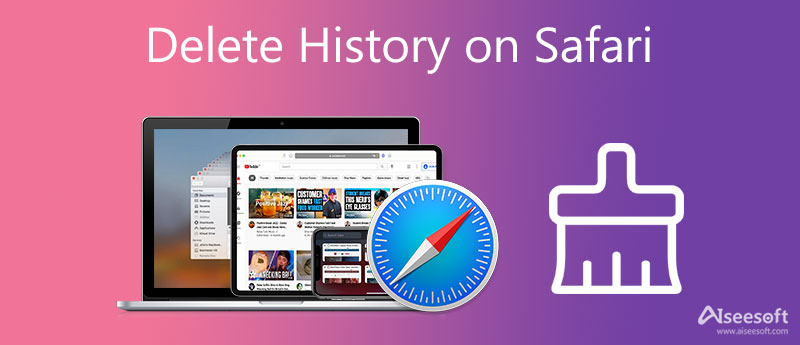
La cronologia di Safari raccolta sul tuo Mac, iPhone o iPad occuperà spazio di archiviazione e la porterà a funzionare in modo inefficiente. Inoltre, queste cronologie, cache e cookie possono rivelare le tue informazioni personali. Qualunque sia il motivo, quando desideri eliminare la cronologia su Safari, su un Mac o su un dispositivo iOS, puoi utilizzare i 2 metodi comuni di seguito per farlo.
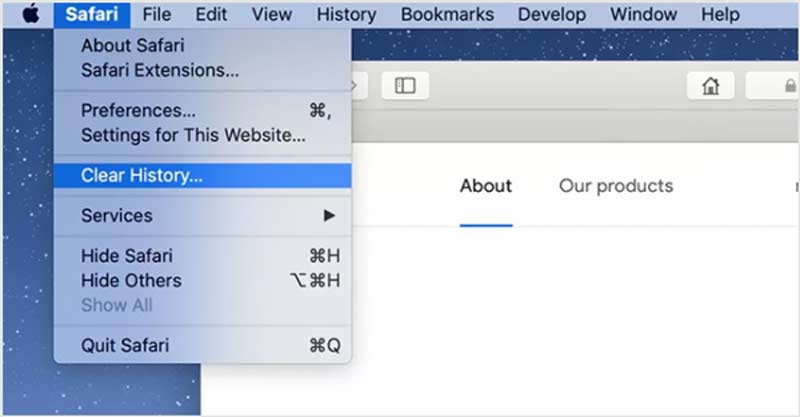
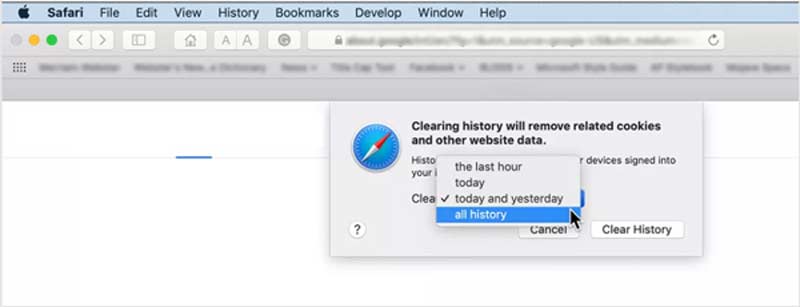
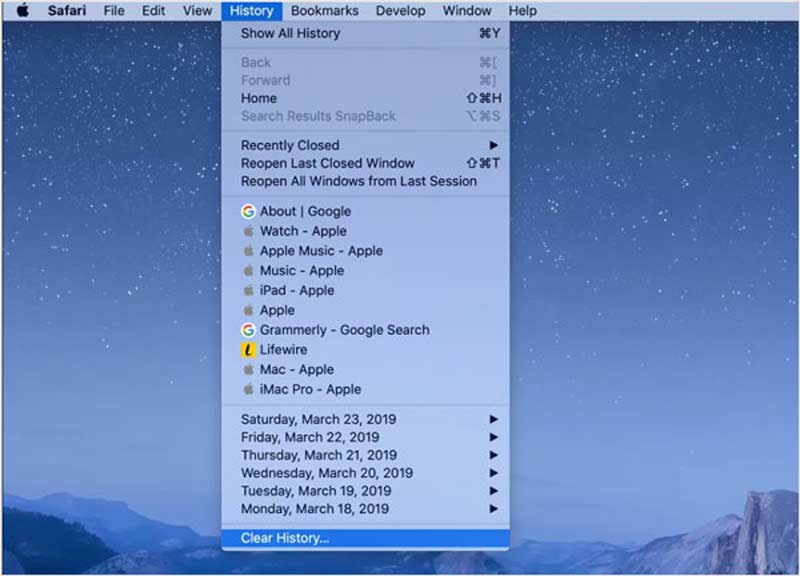
In questo modo, puoi rimuovere facilmente vari dati di Safari, inclusa la cronologia delle pagine Web visitate, le ricerche recenti, le istantanee, l'elenco degli elementi scaricati, i siti visitati di frequente e altro ancora.
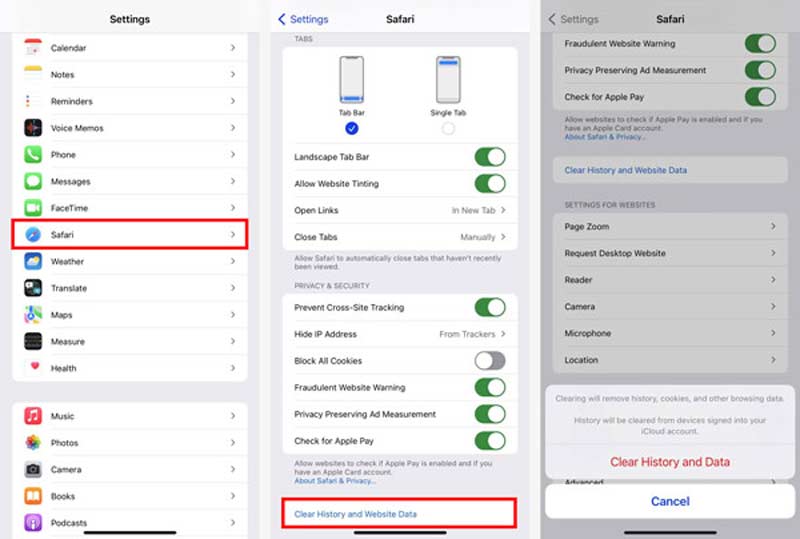
Come puoi vedere, durante questo passaggio, puoi anche bloccare tutti i cookie, impedire il tracciamento e personalizzare altre impostazioni.
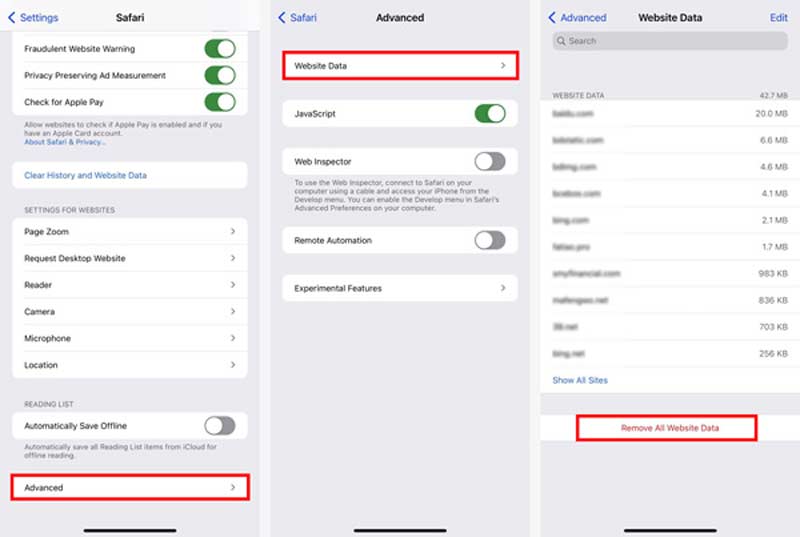
Oltre ai metodi ufficiali per eliminare la cronologia su Safari, puoi utilizzare software di pulizia dei dati iOS o Mac di terze parti per rimuovere tutte le cronologie, le cache e i cookie di Safari. Qui in questa parte, ci piace consigliarti due ottimi strumenti di cancellazione della cronologia di Safari.

Scarica
Mac Cleaner - Elimina la cronologia di Safari su Mac
Sicuro al 100%. Nessuna pubblicità.





Scarica
iPhone Cleaner – Cancella cronologia su Safari
Sicuro al 100%. Nessuna pubblicità.
Sicuro al 100%. Nessuna pubblicità.




Domanda 1. Posso eliminare un'app per rimuovere tutta la cronologia di Safari su iPhone?
Sì, dopo disinstallazione dell'app Safari dal tuo iPhone, tutti i dati associati, inclusa la cronologia, verranno eliminati. Considerando ciò, iCloud può eseguire il backup e sincronizzare vari file Safari. La prossima volta che reinstallerai l'app Safari, potresti sincronizzare di nuovo tutta la cronologia di Safari.
Domanda 2. Perché non riesco a cancellare la cronologia di Safari?
Diversi fattori ti impediranno di eliminare la cronologia di Safari. Puoi provare a riavviare l'app Safari o il dispositivo Apple per risolvere il problema. Se vedi il pulsante Cancella cronologia e dati del sito web di Safari in grigio, devi personalizzare le impostazioni di Tempo di utilizzo. Vai a Restrizioni di contenuto e privacy in Screen Time, quindi disabilita la restrizione di Safari.
Domanda 3. Come posso creare una navigazione privata in Safari?
Safari offre una funzione di navigazione privata per consentire agli utenti di navigare e cercare in privato su Internet senza essere tracciati o salvare/condividere dati con altri dispositivi Apple correlati. Puoi aprire l'app Safari su Mac, fare clic sul menu File e selezionare l'opzione Nuova finestra privata. Su un iPhone o iPad, puoi toccare il pulsante Schede nell'angolo, visualizzare l'elenco Gruppi di schede e scegliere Privato.
Conclusione
Come eliminare la cronologia delle ricerche su Safari? Questo post fornisce una guida dettagliata per eliminare la cronologia di Safari su dispositivi Mac e iOS. Quando hai bisogno di cancellare la cronologia sull'app Safari, puoi utilizzare il tuo metodo preferito per farlo.

Blu-ray Player è un potente lettore in grado di riprodurre dischi Blu-ray, cartelle Blu-ray, dischi DVD / cartelle / file ISO, fungendo da comune lettore multimediale per qualsiasi file video HD / SD.
Sicuro al 100%. Nessuna pubblicità.
Sicuro al 100%. Nessuna pubblicità.